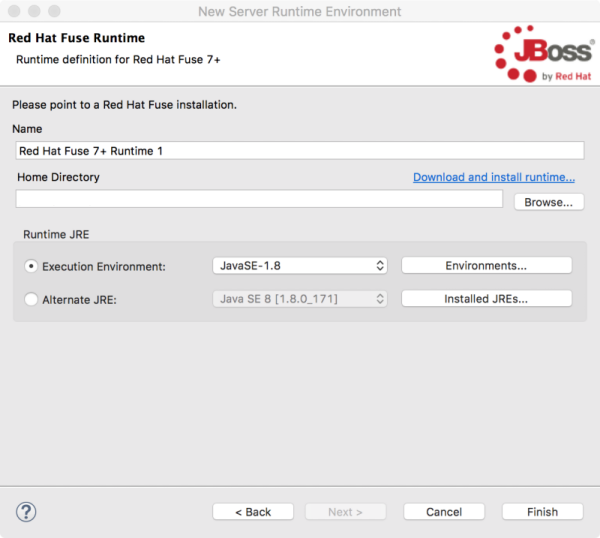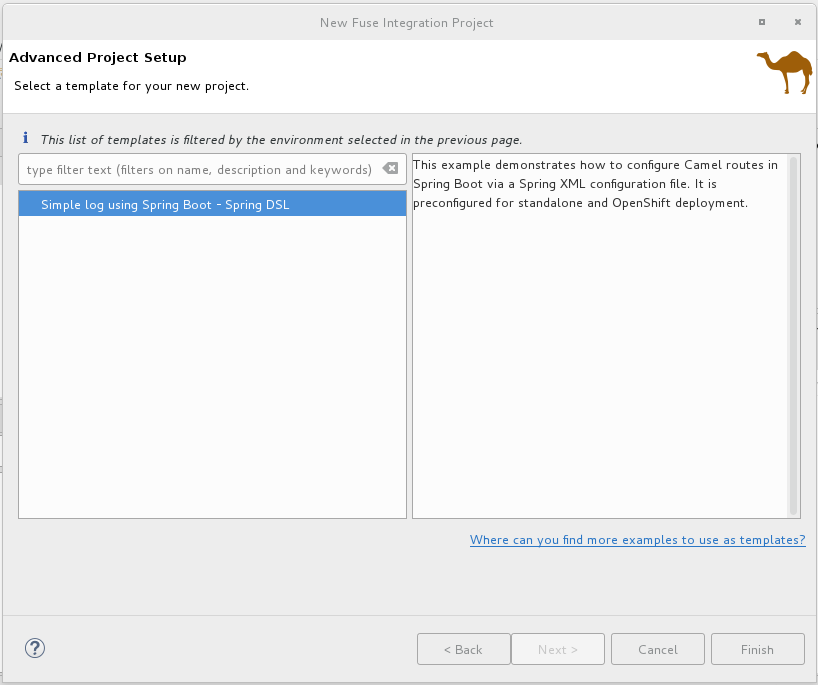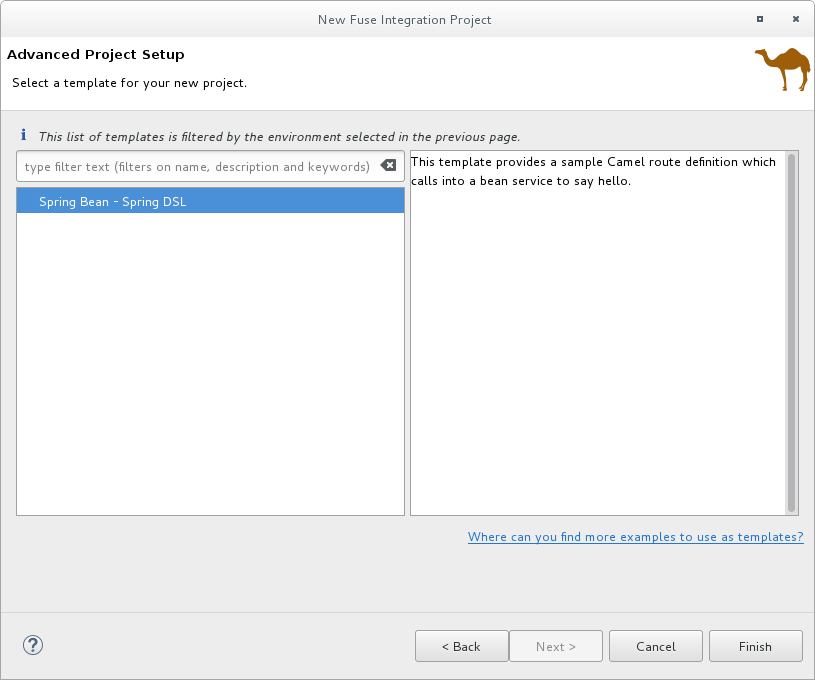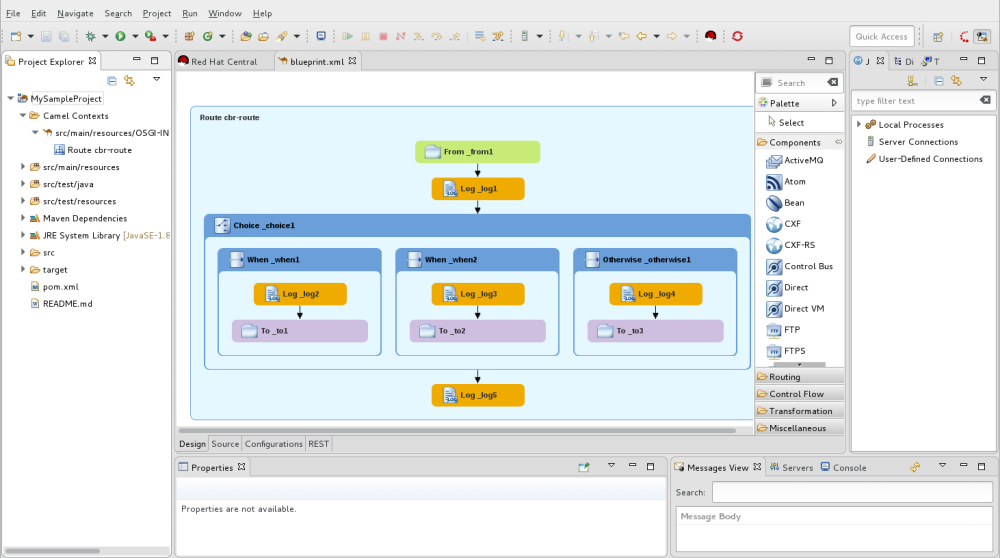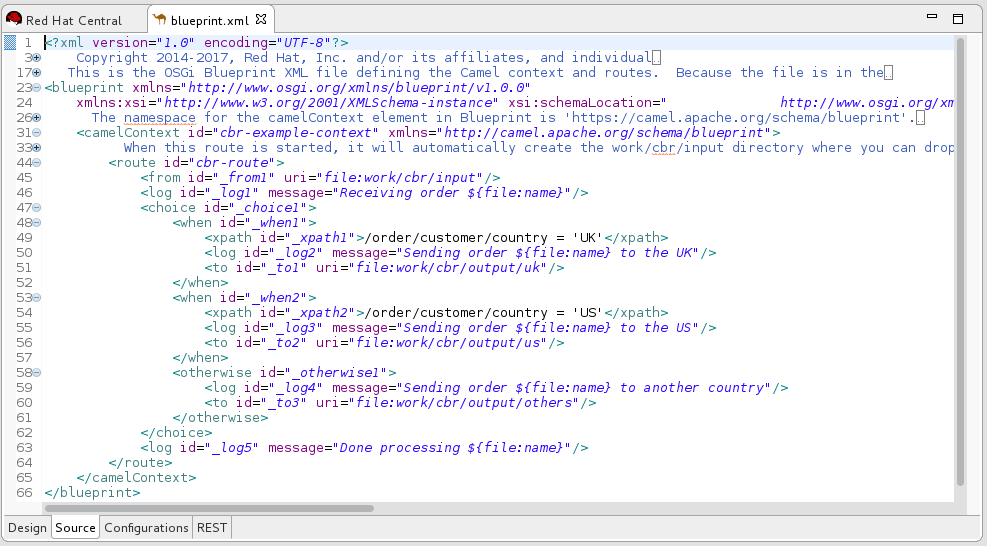1장. 새 Fuse 통합 프로젝트 생성
1.1. 개요
새로운 Fuse Integration 프로젝트를 생성하려면 다음 주요 단계를 수행해야 합니다.
프로젝트를 구성한 후 툴은 필요한 모든 Maven 종속성을 다운로드하고 프로젝트를 실행하고 게시하는 데 필요한 POM 파일을 생성합니다.
1.2. 시작하기 전
새 Fuse Integration 프로젝트를 생성하기 전에 다음 정보가 있어야 합니다.
- 대상 런타임 환경: OpenShift 또는 Fuse 독립 실행형 Fuse(Spring Boot, Karaf의 Fuse 또는 EAP의 Fuse)
- Camel 버전(기본 툴링이 아닌 경우)
1.3. 프로젝트 이름 및 작업 공간 지정
새로운 Fuse Integration 프로젝트를 만들려면 다음 단계를 따르십시오.
새
프로젝트 Red Hat Fuse Fuse 통합 프로젝트 를 선택하여 새 Fuse Integration Project 마법사를 엽니다. 마법사가 열리고 위치 창에서 선택한 기본 작업 공간 위치 사용 옵션이 열립니다.
-
프로젝트 이름에 새 프로젝트의 이름을 입력합니다(예:
MySampleProject). 프로젝트의 데이터를 저장할 작업 영역 위치를 지정합니다.
- 기본 작업 영역을 사용하려면 Use default workspace location 옵션을 활성화한 상태로 둡니다.
대체 위치를 제거하려면 기본 작업 공간 사용 위치 사용 옵션을 선택하고 경로 필드에서 위치를 지정합니다.
 을 클릭하여 대체 작업 영역을 신속하게 찾아서 선택합니다.
을 클릭하여 대체 작업 영역을 신속하게 찾아서 선택합니다.
- 다음 을 클릭하여 대상 환경 선택 페이지를 엽니다.
1.4. 프로젝트 배포 환경 구성
새 프로젝트를 생성할 때 프로젝트에 런타임에 필요한 리소스가 있도록 프로젝트의 대상 배포 환경을 지정합니다. 배포 플랫폼과 Camel 버전을 선택해야 합니다. 선택적으로 런타임 구성을 지정할 수 있습니다.
대상 환경 선택 페이지가 열립니다.
Kubernetes/OpenShift 또는 독립 실행형 플랫폼에 프로젝트를 배포할지 여부를 선택합니다.
배포 플랫폼에 대해 Kubernetes/OpenShift 를 선택하면 Sprint Boot 런타임이 자동으로 선택되며 3 단계로 건너뛸 수 있습니다.
배포 플랫폼에 대한 독립 실행형 을 선택하는 경우:
대상 런타임 환경을 선택합니다.
- Spring Boot
- Karaf의 Karaf/Fuse
- EAP의 WildFly/Fuse
Karaf 및 EAP 독립 실행형 런타임 환경의 경우 런타임 구성에 대해 다음 옵션 중 하나를 선택합니다.
- None 선택 한 옵션을 수락합니다(나중에 런타임 구성을 정의할 수 있음).
- 드롭다운 메뉴에서 기존 런타임 구성을 선택합니다.
- “새 대상 런타임 생성 (선택 사항)” 에 설명된 대로 새 런타임 구성을 만듭니다.
새 프로젝트용 Camel 버전 선택 창에서 런타임과 관련된 기본 Camel 버전을 승인하거나 다음을 통해 기본값을 변경합니다.
- 드롭다운 목록에서 Camel 버전 선택. Fuse Tooling은 나열된 제품화된 버전을 지원합니다.
비제품화된 버전으로 실험하려면 다른 Camel 버전을 입력합니다(지원되지 않음).
Verify( 확인 ) 버튼을 클릭하여 툴링이 지정된 버전에 액세스할 수 있는지 확인할 수 있습니다. 그렇지 않은 경우 대상 런타임 선택 페이지 헤더에 다음 예제와 유사한 알림이 표시됩니다.If not, a notification similar to the following example appears in the Select a Target Runtime page header:
참고프로젝트를 생성, 구성 및 저장한 후 Camel 버전을 변경할 수 있습니다. 11장. Camel 버전 변경 을 참조하십시오.
- 새로운 Fuse Integration 프로젝트를 기반으로 하는 런타임 환경과 Camel 버전을 선택한 후 Next 를 클릭하여 마법사의 고급 프로젝트 설정 페이지를 연 다음 “프로젝트 템플릿 선택” 의 단계를 따릅니다.
1. 새 대상 런타임 생성 (선택 사항)
Karaf 및 EAP 독립 실행형 런타임 환경의 경우 새 Fuse Integration Project 마법사에서 새 런타임 구성을 선택적으로 생성할 수 있습니다.
마법사의 대상 런타임 선택 페이지에서 새로 만들기를 클릭하여 새 서버 런타임 환경 페이지를 엽니다.From the Select a Target Runtime page, click New to open the New server runtime environment page:
Red Hat JBoss Middleware폴더를 확장한 다음 Red Hat Fuse 런타임 환경을 선택합니다.Create a new local server 옵션을 선택 취소합니다. 나중에 프로젝트를 게시할 준비가 되면 로컬 서버를 생성할 수 있습니다( 27.1절. “서버 추가”참조).
참고Create a new local server (새 로컬 서버 만들기) 옵션을 선택하면 New Fuse Integration Project 마법사에서 Fuse 서버 런타임을 정의하고 구성하는 추가 단계를 안내합니다( 27.1절. “서버 추가”설명됨). 그런 다음 프로젝트를 빌드할 때 Fuse 통합 관점에서 서버 런타임도 서버 보기에 추가합니다.
Next 를 클릭하여 서버의 New Server Runtime Environment 페이지를 엽니다.
서버 런타임의 이름, 홈 디렉터리,실행 환경 을 지정합니다.
- 기본값을 승인하거나 런타임 환경에 새 이름을 입력합니다.
Home Directory additional-additionalClick the Browse 버튼을 클릭하여 서버 런타임의 설치 디렉토리를 찾아서 선택합니다.
참고서버가 컴퓨터에 아직 설치되어 있지 않은 경우, Download and install runtime link를 클릭한 다음 사이트의 다운로드 지침을 따라 지금 설치할 수 있습니다. 사이트에 따라 다운로드 프로세스를 계속 진행하기 전에 유효한 자격 증명을 제공해야 할 수 있습니다.Depending on the site, you might be required to provide valid credentials before you can continue the download process.
런타임 JRE: 실행 환경(sue- Execution Environment )은 기본값을 승인하거나 드롭다운 목록에서 다른 JavaSE 버전을 선택합니다.
원하는 버전이 목록에 나타나지 않으면 환경 버튼을 클릭하고 해당 목록에서 버전을 선택합니다. 선택한 JRE 버전이 컴퓨터에 설치되어 있어야 합니다.
참고Fuse 7.x에는 JRE 버전 1.8이 필요합니다.
- Runtime JRE: Alternate JRE - 프로젝트에 다른 Java 버전이 필요한 경우 이 옵션을 사용할 수 있습니다.
Finish (완료)를 클릭하여 New Fuse Integration Project 마법사의 Select a Target Runtme 페이지로 돌아갑니다.
새로 구성된 대상 런타임이 Target Runtime (대상 런타임) 창의 드롭다운 메뉴에 표시되고 런타임에서 지원하는 Camel 버전이 Camel 버전 창에 표시됩니다.
Fuse Integration 프로젝트를 생성한 후 Camel 버전을 변경할 수 있습니다. 11장. Camel 버전 변경 을 참조하십시오.
- Next 를 클릭하여 “프로젝트 템플릿 선택” 에 설명된 대로 프로젝트 템플릿을 지정합니다.
1.5. 프로젝트 템플릿 선택
고급 프로젝트 설정 페이지에는 새 프로젝트의 시작점으로 사용할 수 있는 템플릿 목록이 있습니다. 일반적인 사용 사례를 기반으로 템플릿을 사용하면 샘플 코드와 데이터를 제공하여 신속하게 시작할 수 있습니다. 사용 가능한 템플릿 목록은 이전 페이지에서 선택한 런타임 환경에 따라 다릅니다. 오른쪽 창에서 해당 설명을 보려면 템플릿을 선택합니다.
OpenShift의 Fuse에는 Spring Boot에서 Spring XML 구성 파일을 사용하여 Camel 경로를 구성하는 방법을 설명하는 단일 템플릿이 있습니다. 이 템플릿은 Fuse Integration 프로젝트를 생성하고 2.18.1.redhat-000012 보다 최신 Camel 버전이 필요합니다.
이 템플릿은 OpenShift 서버에서 실행되는 프로젝트를 생성하고 Spring DSL만 지원합니다. 이 템플릿 사용에 대한 자세한 내용은 6장. OpenShift에서 Fuse 시작하기 을 참조하십시오.
WildFly 또는 Fuse on EAP 의 경우 "Hello"라고 하는 빈 서비스로 호출하는 샘플 Camel 경로를 제공하는 단일 템플릿이 있습니다. 이 템플릿은 Red Hat EAP 서버에서 실행되는 프로젝트를 생성하고 Spring DSL만 지원합니다.
Karaf 또는 Karaf의 Fuse 의 경우 템플릿을 선택할 수 있습니다. 지원되는 세 가지 DSL 언어(Domain Specific Languages) 중 하나를 기반으로 스켈레톤 Camel 컨텍스트 라우팅 파일을 만들거나 각각 공통 사용 사례를 기반으로 미리 정의된 템플릿을 사용할 수 있습니다. 개별 템플릿은 모든 DSL 옵션을 지원하지 않을 수 있습니다.
참고Java DSL의 경우 툴링의 Java 편집기에서 편집할 수 있는
CamelRoute.java파일이 생성되지만 그래픽 다이어그램 표현은 생성하지 않습니다.컨텐츠 기반 라우터 - 특정 위치에서 파일을 읽고 메시지 콘텐츠에 따라 다른 출력 폴더로 라우팅하는 샘플 Camel 경로를 제공합니다.
이 템플릿은 Red Hat Fuse 서버에서 실행되는 프로젝트를 생성하고 세 가지 DSL을 모두 지원합니다.
CXF 코드 가 먼저 CXF 웹 서비스 호출에 의해 시작된 샘플 Camel 경로를 제공합니다.
이 템플릿은 Red Hat Fuse 서버에서 실행되는 프로젝트를 생성하고 Spring 및 Java DSL만 지원합니다.
- 목록에서 템플릿을 선택합니다.
완료를 클릭합니다.
툴링은 프로젝트 빌드를 시작하고 프로젝트 탐색기 보기에 추가 합니다.
Fuse Integration 관점이 아직 열려 있지 않으면 툴링에서 지금 전환할지 여부를 요청합니다.
예 를 클릭하여 Fuse 통합 관점에서 새 프로젝트를 엽니다.
프로젝트가 Project Explorer 보기에 나타납니다. 기본적으로 이 프로젝트에는 Apache Camel 컨텍스트(XML) 파일이 포함되어 있습니다.
캔버스 하단에서 소스 탭을 클릭하여 생성된 Camel 컨텍스트 파일을 확인합니다.
새 Camel 컨텍스트 파일을 프로젝트에 추가하려면 10장. 새 Camel XML 파일 생성 을 참조하십시오.
CXF를 사용하는 프로젝트를 빌드할 때 빌드 프로세스가 Java 파일에서 자동으로 작동하여 WSDL 파일을 생성하려고 할 수 있습니다. 이렇게 하려면 프로젝트의 .pom 파일에 java2ws Maven 플러그인을 구성합니다. 참조: Apache CXF 개발 가이드, Maven 툴 참조, java2ws.
1.6. Maven 종속성 오류 해결
새 Fuse Integration 프로젝트를 생성한 후 Maven 종속성 오류가 발생할 수 있습니다.
다른 시간에도 발생할 수 있지만 프로세스가 완료되기 전에 프로젝트 빌드를 취소하면 더 일반적으로 발생합니다. 이러한 방식으로 프로세스를 중단하면 대부분의 프로젝트 종속성이 Maven 리포지토리에서 다운로드되지 않습니다. 이 경우 다소 시간이 걸릴 수 있습니다.
다음과 같이 Maven 종속성을 업데이트하여 이러한 종속성 오류를 종종 해결할 수 있습니다.
- Project Explorer 보기에서 root 프로젝트를 마우스 오른쪽 버튼으로 클릭하여 컨텍스트 메뉴를 엽니다.
-
Maven
Update Project 를 선택합니다. Update Maven Project 마법사에서 다음을 수행합니다.
- 하나 이상의 항목이 마법사 목록에 표시되는 경우 업데이트할 프로젝트를 선택합니다.
- Snapshots/Releases의 강제 업데이트 를 클릭하여 활성화합니다.
OK를 클릭합니다.
워크벤치의 오른쪽 하단에서 누락된 종속성이 Maven 리포지토리에서 다운로드되므로 진행률 상태 표시줄을 확인할 수 있습니다.